Festlegen der Farbkorrektur
Sie können die Farbkorrekturmethode festlegen, die dem zu druckenden Dokument entspricht.
Wenn Daten gedruckt werden, passt der Druckertreiber die Farben beim Druck der Daten normalerweise automatisch an.
Wählen Sie ICM oder ICC Profilabgleich (ICC Profile Matching) aus, wenn Sie den Farbraum der Bilddaten beim Drucken verwenden möchten. Wählen Sie Aus (Off), wenn Sie das ICC-Druckprofil mit einer Anwendungssoftware einrichten wollen.
So legen Sie die Methode der Farbkorrektur fest:
Öffnen des Druckertreiber-Setup-Fensters
Auswählen der erweiterten Einstellungen
Wählen Sie im Pull-Down-Menü der Registerkarte Optionen (Main) die Option Erweiterte Einstellungen (Advanced Settings) aus.
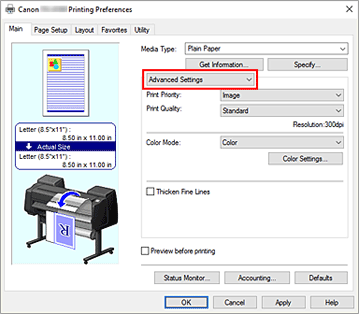
Auswählen des Farbmodus
Um den Farbmodus (Color Mode) einzustellen, wählen Sie Farbe (Color) und klicken dann auf Farbeinst.... (Color Settings...).
Das Dialogfeld Farbeinst. (Color Settings) wird angezeigt.Auswählen der Farbkorrektur
Klicken Sie auf die Registerkarte Abstimmung (Matching) und wählen Sie aus den folgenden Werten für Farbkorrektur (Color Correction) den aus, der Ihrem Zweck entspricht. Klicken Sie anschließend auf OK.
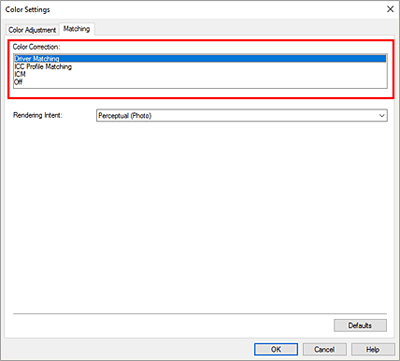
- Treiberabgleich (Driver Matching)
- Druckt mit der optimalen Farbe unter Verwendung des Originalfarbprofils des Druckertreibers. Dieser Modus wird normalerweise verwendet.
- ICC Profilabgleich (ICC Profile Matching)
- Führt einen Farbabgleich mithilfe des ICC-Profils durch. Geben Sie Eingabeprofil, Druckerprofil und Abgleichmethode im Detail an, und wählen Sie die Funktion beim Drucken aus. Sie können entweder das ICC-Profil der digitalen Kamera oder des Scanners verwenden oder das ICC-Profil, das Sie mit dem Profilerstellungstool erstellt haben.
- ICM
- Führt den Farbabgleich auf dem Hostcomputer mithilfe der ICM-Funktion von Windows aus. Wählen Sie die Funktion beim Drucken von einer Anwendung aus, die die ICM-Funktion unterstützt.
- Aus (Off)
- Druckt ohne Farbanpassung im Druckertreiber. Wählen Sie diese Option aus, wenn der Farbabgleich mit Anwendungen wie Adobe Photoshop durchgeführt wird oder wenn eine Farbtafel unter Verwendung eines Profilerstellungstools gedruckt wird.
Abschließen der Konfiguration
Klicken Sie auf der Registerkarte Optionen (Main) auf OK.
Wenn Sie den Druckvorgang ausführen, werden die Dokumentdaten mit der angegebenen Farbkorrektur gedruckt.
 Wichtig
Wichtig
- Wenn ICM in der Anwendungssoftware deaktiviert ist, steht ICM unter Farbkorrektur (Color Correction) nicht zur Verfügung, und der Drucker kann die Bilddaten möglicherweise nicht ordnungsgemäß drucken.
- Bei Auswahl von Autom. (Druckereinst. verwenden) (Auto (Use Printer Settings)) für Medientyp (Media Type) wird die Registerkarte Abstimmung (Matching) nicht angezeigt, und die Farbkorrektur erfolgt anhand der Einstellungen des Druckers.


